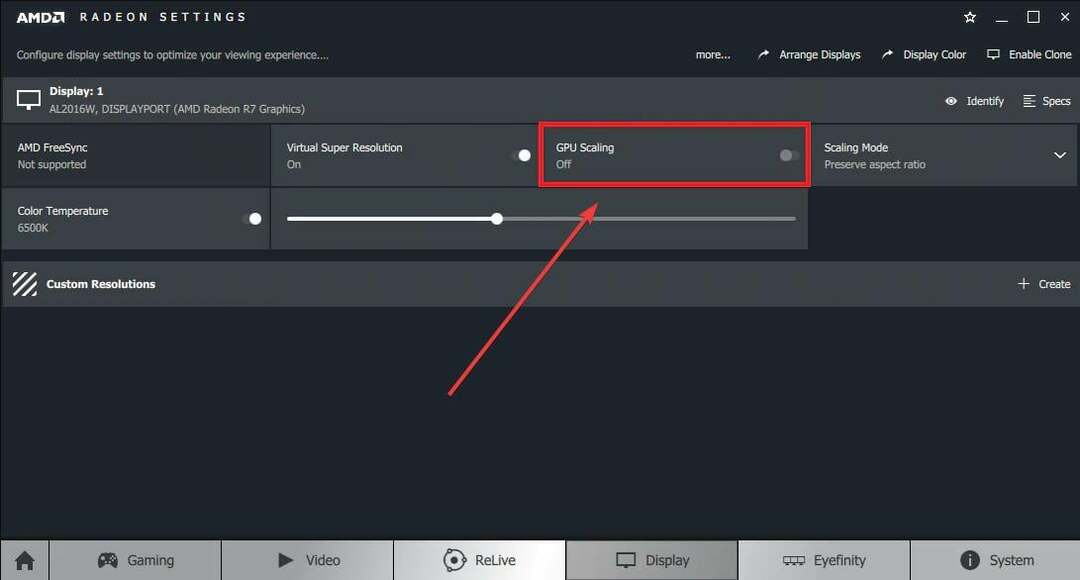In PowerPoint potrebbe essere necessario aggiungere collegamenti ipertestuali per reindirizzare a una pagina Web specifica o per aggiungere un'opzione di posta. PowerPoint non ti consente di configurare la chiave che può essere utilizzata per aprire quel collegamento. Devi premere Ctrl+Click per aprire il collegamento o, in alcuni casi, ti permetterà di fare clic direttamente per aprire il collegamento. Vedremo quali scenari PowerPoint consentirà l'apertura del collegamento facendo clic su di esso senza tenere premuto il tasto Ctrl.
Sommario
Viste di presentazione e sue proprietà con collegamenti ipertestuali
In Visualizzazione normale e Vista struttura se stai modificando la presentazione, i collegamenti ipertestuali si apriranno con Ctrl+Click.
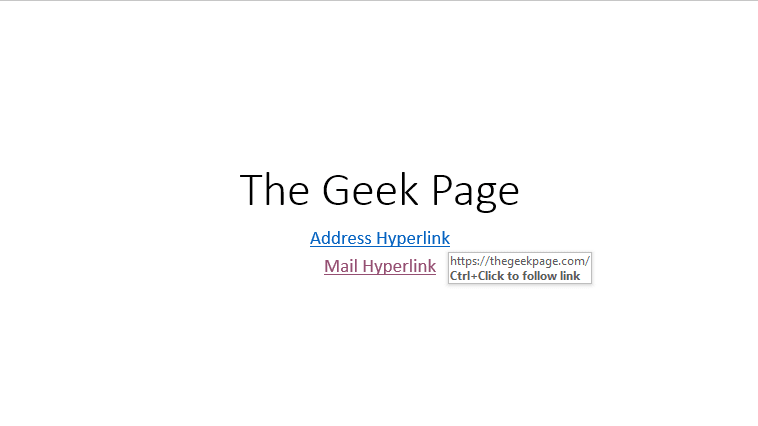
In Vista di lettura e Presentazione se hai aperto la presentazione, i collegamenti ipertestuali si apriranno con un clic diretto e non sarà necessario tenere premuto il tasto Ctrl.
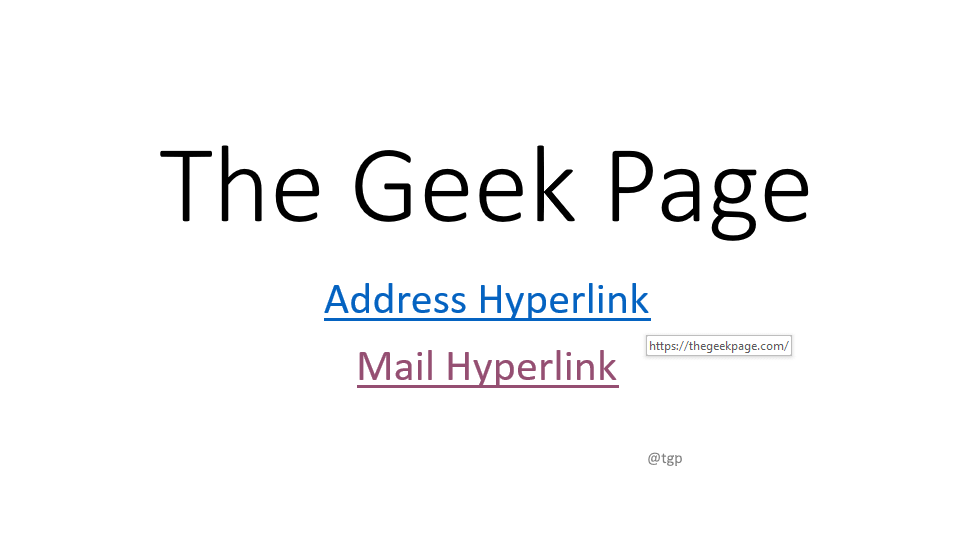
Passaggi per modificare le visualizzazioni di presentazione
Passaggio 1: vai a Visualizzazione menu, nel Viste di presentazione scheda che puoi vedere Normale, Vista struttura, e Vista di lettura. Seleziona la vista secondo le tue esigenze. Come accennato in precedenza, in Vista di lettura non è necessario tenere premuto il tasto Ctrl per aprire il collegamento ipertestuale.

Passaggio 2: lo stesso può essere ottenuto con la barra degli strumenti in basso. Nella barra degli strumenti in basso, puoi vedere Visualizzazione normale e Vista di lettura Opzioni. Seleziona secondo le tue necessità.
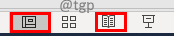
Passaggio per avviare la presentazione
Passaggio 1: vai a Presentazione menu, nel Avvia presentazione scheda, fare clic su Dall'inizio o Diapositiva attuale secondo il vostro bisogno. In Presentazione per aprire il collegamento ipertestuale basta cliccare su di esso, senza il tasto Ctrl.
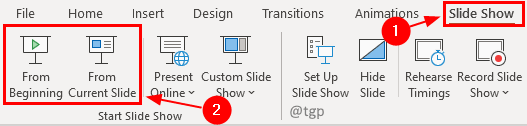
Passaggio 2: anche nella barra degli strumenti in basso troverai un'opzione per Presentazione. Fare clic per avviare la presentazione.
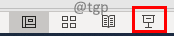
Spero che questo suggerimento ti aiuti ad aprire il collegamento ipertestuale senza tenere premuto il tasto Ctrl. Buona lettura!! Lasciaci un commento se hai trovato utile questo articolo.